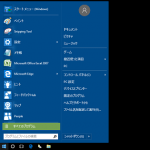
あの慣れないスタートメニューをXPや7スタイルに戻すことができちゃう。やっぱりクラシックな感じが一番かも
最終更新 [2017年6月19日]
この記事内には広告リンクが含まれています。
\\どうかフォローをお願いします…//
< この記事をシェア >
Windows10のスタートメニューをWin7やXPなど昔のデザインに戻すことができる「Classic Shell」の使い方です。
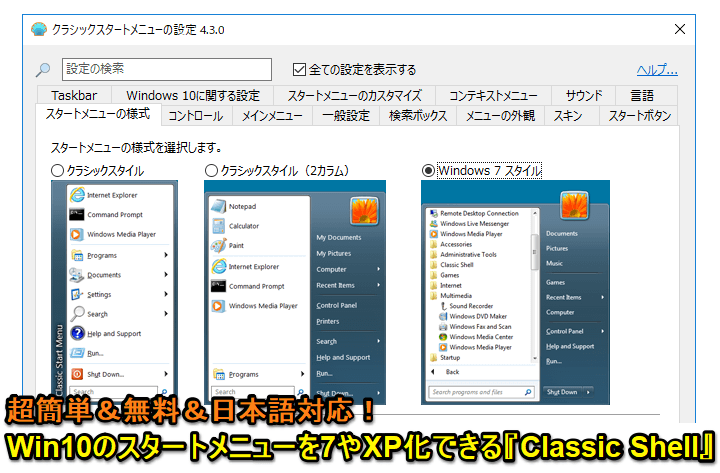
Windows8くらいの時に揉めたスタートメニュー
気付けば普通にWindows10では使えるようになっていますが、タイルスタイルになっていたりして違和感というか使いにくいというか…
今後はこれが標準スタイルなので慣れないとどうしようもないような気はしますが、これをWin7やXPなど昔のデザインで使えるようにしてくれる無料で使えて日本語にも対応する「Classic Shell」というアプリがあるので紹介します。
無料で使えるソフトなのでどうしてもタイルスタイルはイヤ!とか昔のクラシックなスタイルが使いたいなぁという人は使ってみてください。
日本語にも対応していますし、サクッと通常のWin10に戻すこともできるのでご安心を。
記事はCreators update後のWindows10で書いています。
【Windows10】スタートメニューをWin7やXPなどのスタイルに変更できるフリーソフト「Classic Shell」の使い方
こんな感じで過去のスタートメニュースタイルが使える
自分好みのセッティングもできる
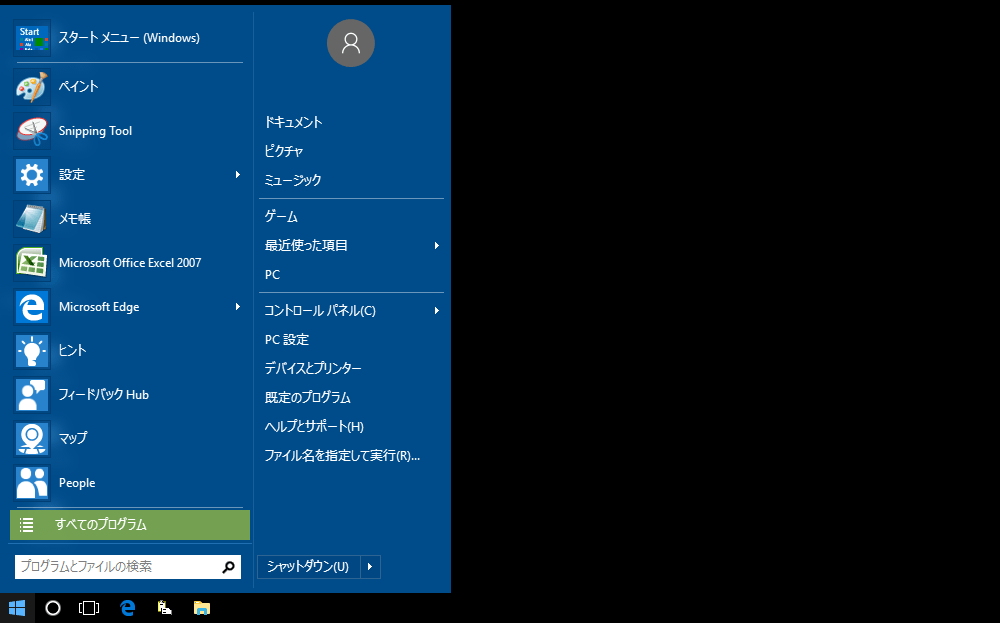
設定すると↑のような感じでスタートメニューのデザインを変更できます。
ほんの一例でwin2000やXPといったスタイルにも変更できますし、細かい設定もできます。
日本語化してしまえば迷うこともないと思います。
ダウンロード&インストール
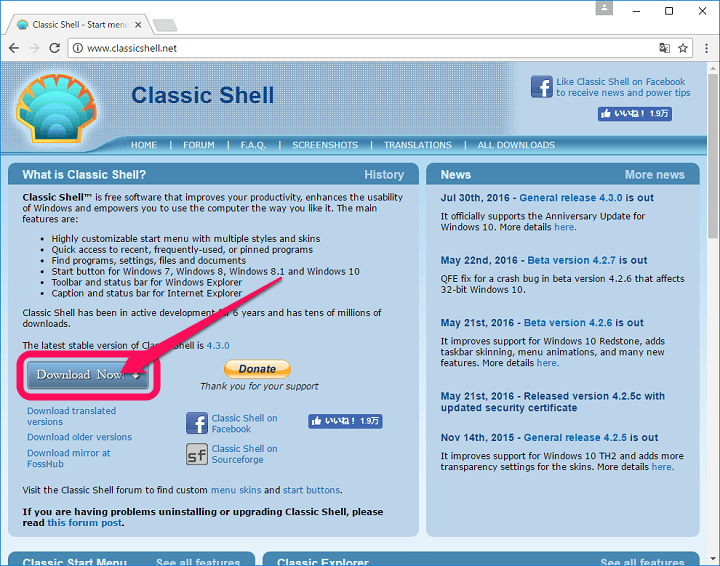
⇒ http://www.classicshell.net/
↑にアクセスします。
英語のページですが「Download Now!」をクリックするだけでダウンロードが開始されます。
※設定は日本語化できるのでご安心を。
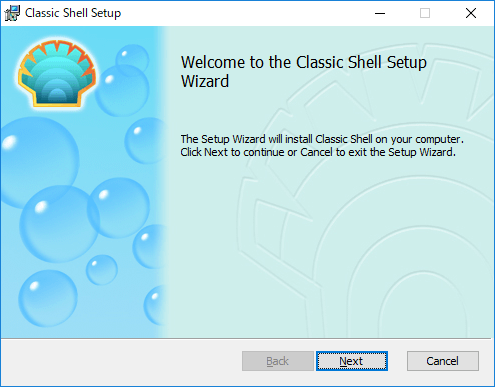
ダウンロードされたシェル石油みたいなアイコンの「ClassicShellSetup_4_3_0.exe」を実行します。
記事作成時は4.3.0が最新版でした。
「Next」をクリックしてインストールしていきます。
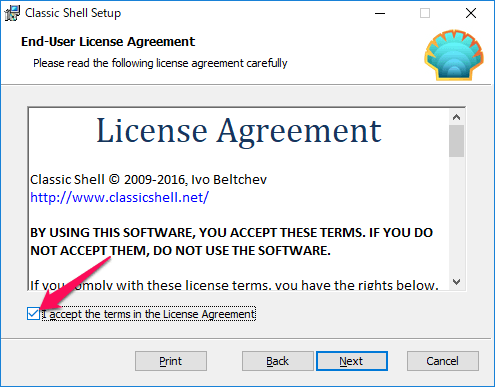
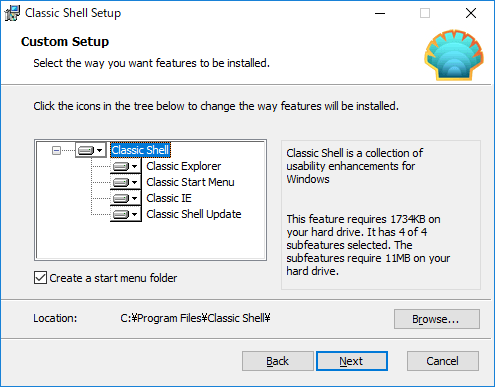
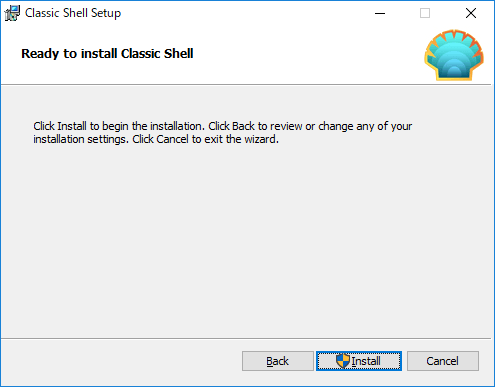
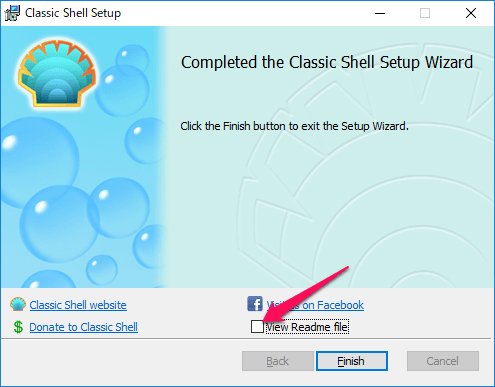
いつものように規約に同意した後、Next連続で進んでいきます。
インストールが完了したらここでは再起動などは必要ないのでスタートボタンをクリックします。
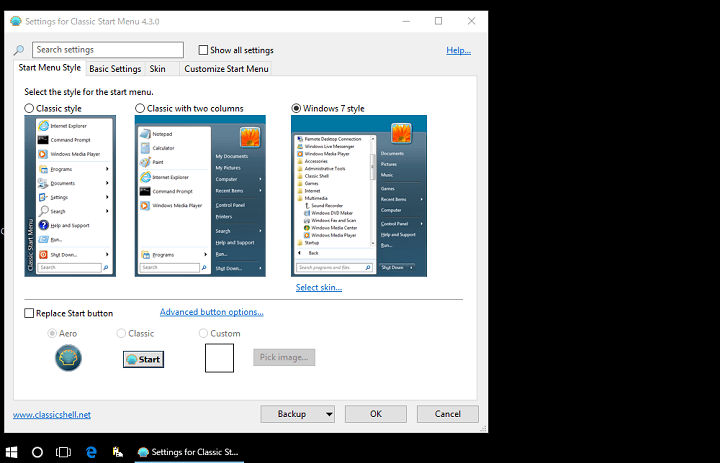
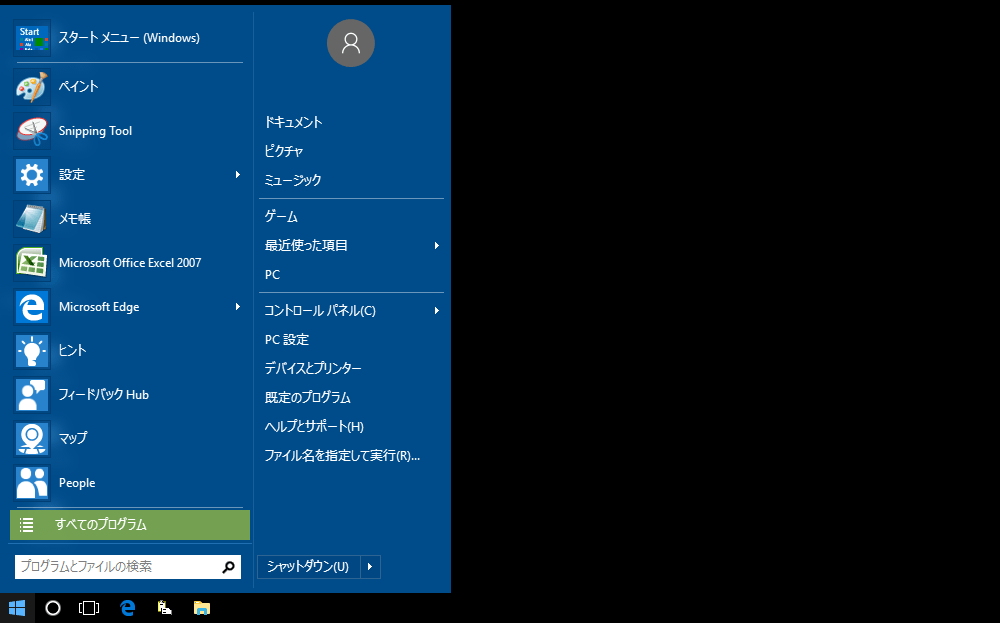
↑が表示されればOKです。
これでもうClassic Shellを使うことができますが、設定などが英語のままなので日本語化しておくことをオススメします。
Classic Shellを日本語化
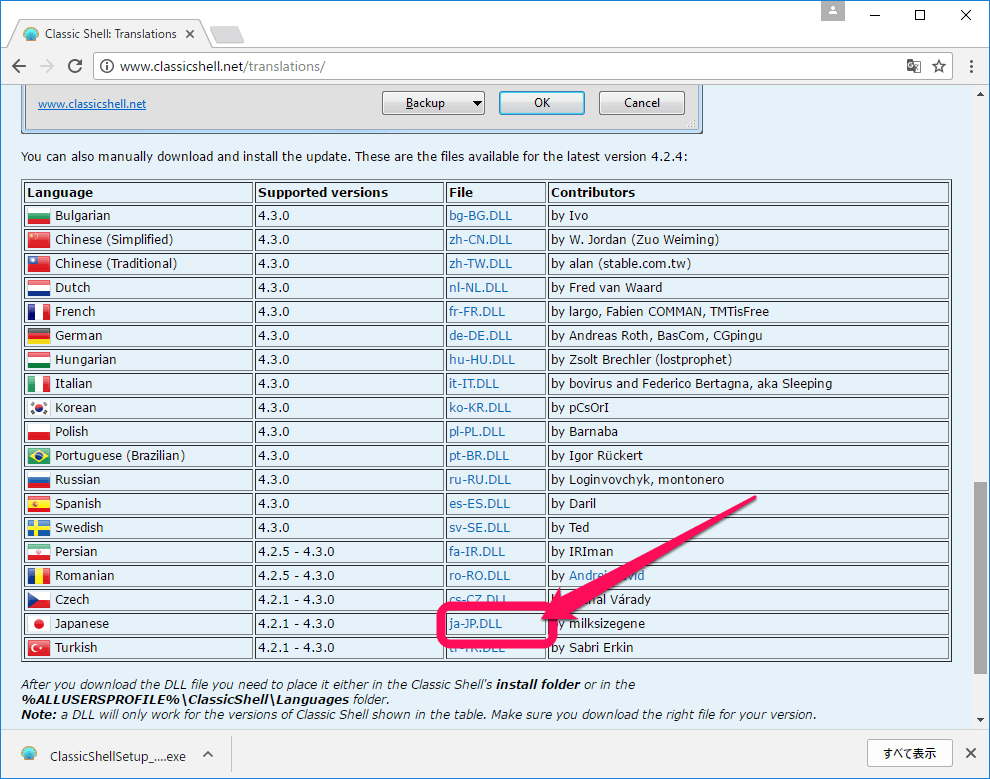
⇒ http://www.classicshell.net/translations/
↑にアクセスします。
日本のアイコンを探して横にある「ja-JP.dll」をクリックしてダウンロードします。
ダウンロードしたja-JP.dllをClassic Shellのフォルダに移動
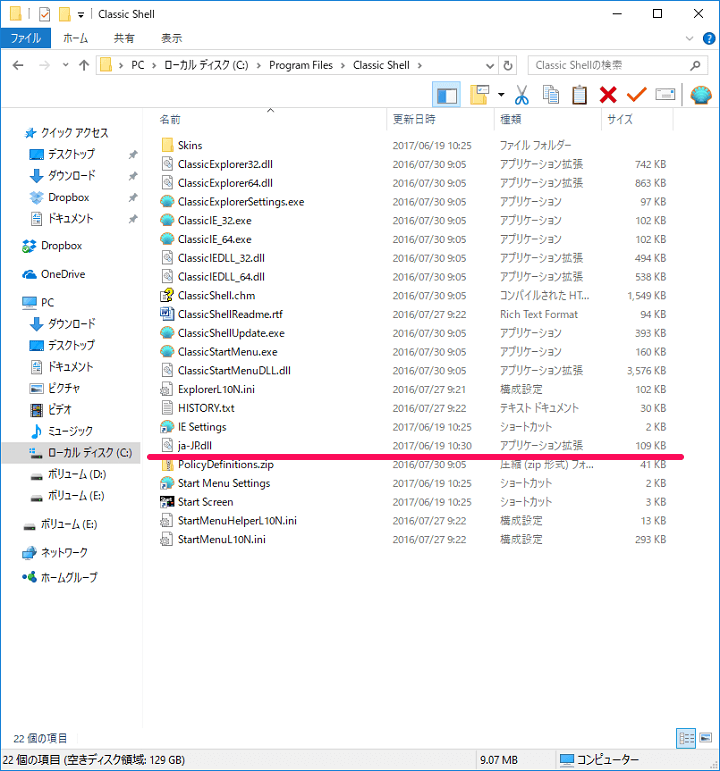
ダウンロードした「ja-JP.dll」をClassic Shellのフォルダに移動します。
Classic Shellのフォルダは、何もいじらずにそのままの状態でインストールしていれば「C:\Program Files\Classic Shell」です。
設定を日本語にする
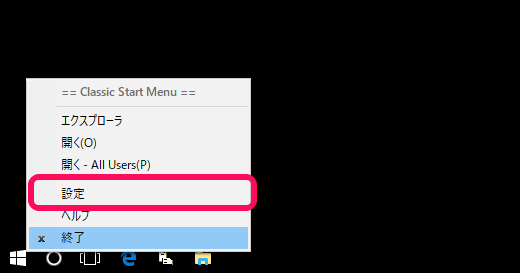
スタートメニューを右クリックします。
Classic Shellのメニューが表示されるので「設定」をクリックします。
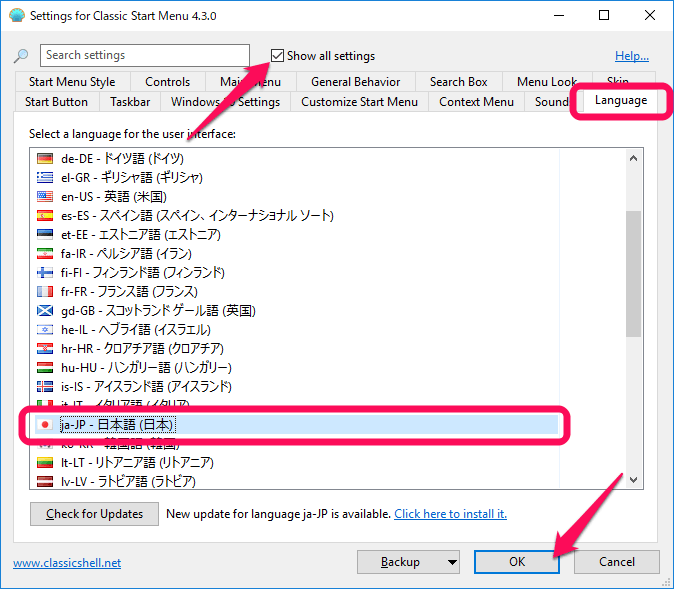
画面上部の「Show all settings」にチェックを入れます。
チェックを入れると表示される「Language」タブを選択します。
中にある「ja-JP – 日本語(日本)」を選択して「OK」をクリックします。
PC再起動後に日本語化が完了していればOK
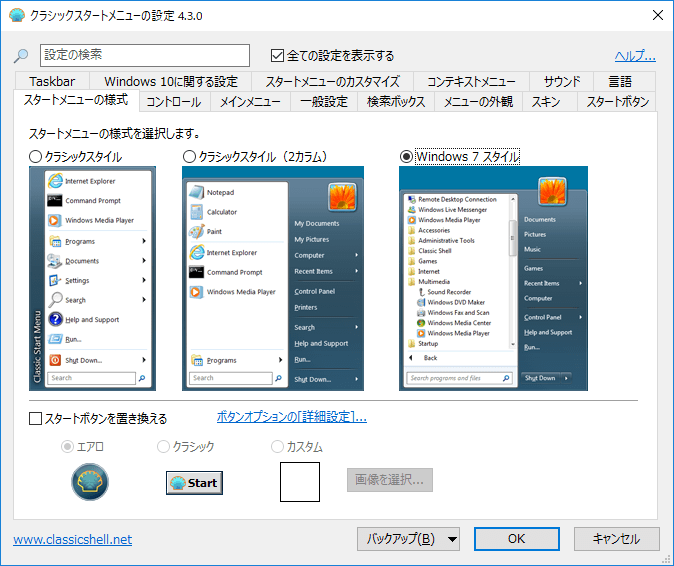
一度PCを再起動します。
再起動後、メニューや設定が日本語表示になっていればOKです。
あとはスタートメニューなどを好きなようにイジればOK
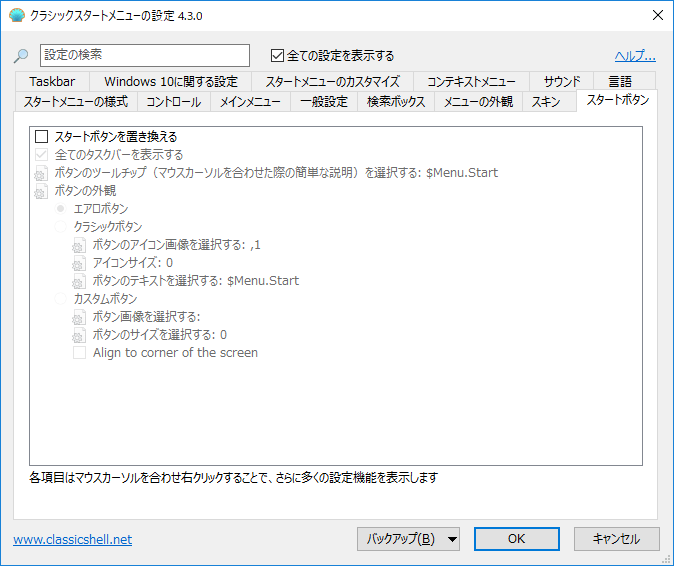
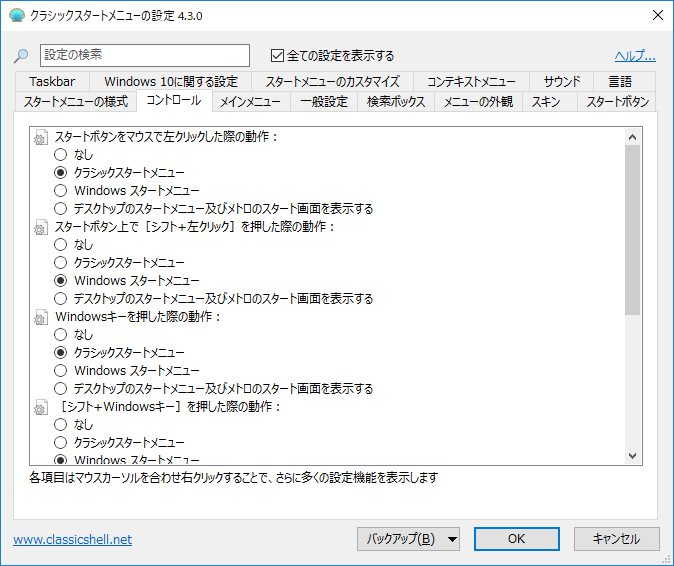
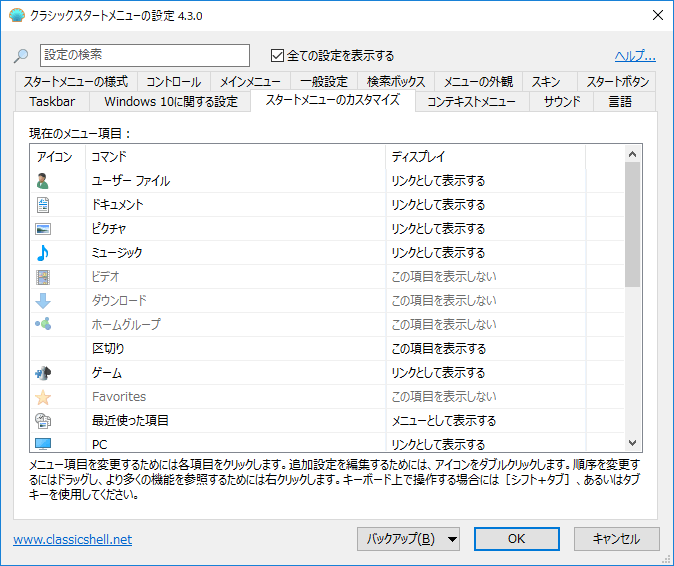
日本語化されてしまえば後は自分の好きなようにスタートメニューをカスタマイズすればOKです。
Windows純正か?ってくらい色々とイジれます。
表示周りや音、外観、スキンなどなど自分にあった設定をどうぞ。
スタイルを変更したいだけであれば「スタートメニューの様式」をクリックして↓から選ぶだけでOKです。
・クラシックスタイル
・クラシックスタイル(2カラム)
・Windows 7スタイル
個人的には2カラムはあった方が使いやすいと思っていますが、それは自分がXPまたは7をよく使っていたらからだと思います。
自分の好きなようにカスタムできるのでやってみてください。
スタートボタンをClassic Shellのアイコンに置き換えたり、カスタム画像を入れたりもできます。
元の状態(Windows10標準)に戻す方法
スタートボタンを右クリックして「終了」だけでOK
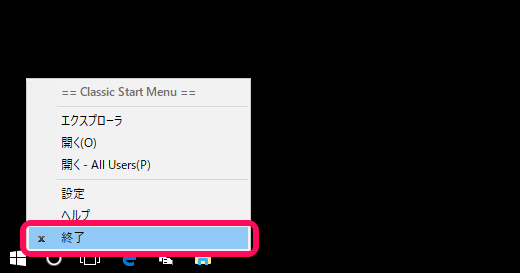
元の状態に戻したい時もサクッとできます。
Classic Shellが起動した状態でスタートボタン右クリック⇒終了でOKです。
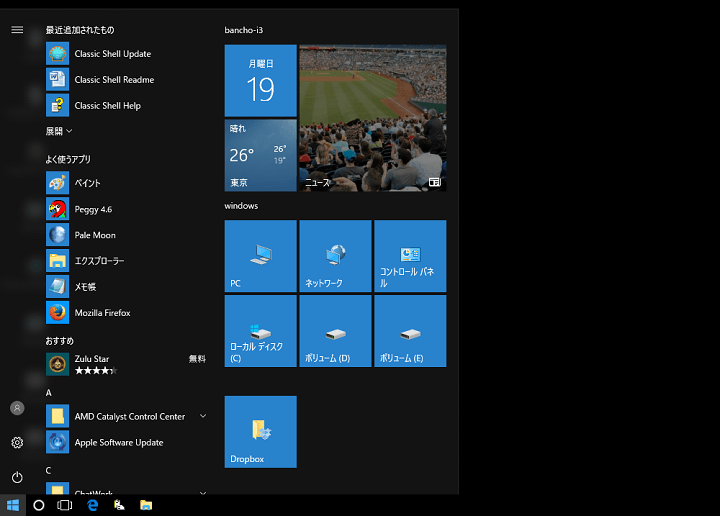
再起動なども必要なく、サクッと元のWindows10スタイルに戻りました。
超簡単&無料で日本語にも対応した神アプリ「Classic Shell」
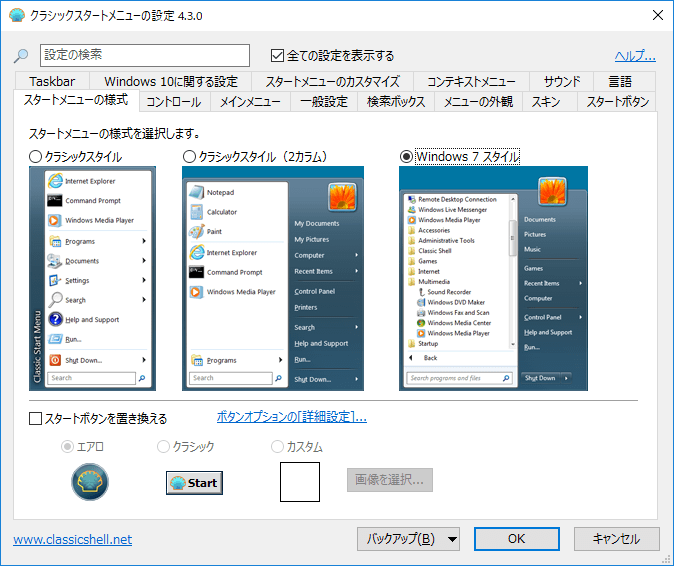
Windows10環境で簡単に昔のスタイルのスタートメニューが使えるようになるフリーソフト「Classic Shell」
無料で日本語化にも対応しているけっこう神アプリなのでWin10スタイルがしっくりこない人は使ってみてくださいな。
< この記事をシェア >
\\どうかフォローをお願いします…//
この【Windows10】スタートメニューを7やXPスタイルに変更する方法 – 神アプリ「Classic Shell」の使い方&日本語化する方法の最終更新日は2017年6月19日です。
記事の内容に変化やご指摘がありましたら問い合わせフォームまたはusedoorのTwitterまたはusedoorのFacebookページよりご連絡ください。


























